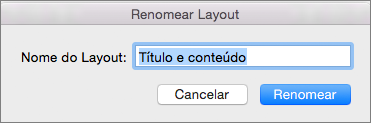Observação: Este artigo já cumpriu o seu papel, por isso o retiraremos em breve. Para evitar problemas de "Página não encontrada", removemos links que já sabemos que podem causar esse problema. Se você criou links para esta página, remova-os e juntos manteremos a Web conectada.
-
Na guia Exibição, clique em Slide Mestre.

-
Nas miniaturas de slide à esquerda, clique no layout que você deseja renomear.
-
Na guia Slide Mestre, clique em Renomear.

-
Na caixa de diálogo Renomear Layout, digite um novo nome e clique em Renomear.